Android 스마트폰용 상위 5개 Android 스크린 레코더
- Android Screen Recorder는 무엇을 할 수 있습니까?
- 상위 5개의 Android 스크린 레코더 앱
- MirrorGo 안드로이드 레코더로 안드로이드 화면을 녹화하는 방법
1부: Android Screen Recorder는 무엇을 할 수 있나요?
1. 안드로이드 스크린 레코더
화면 녹화는 현재 화면에서 진행 중인 활동을 저장하는 방법입니다. 클릭 한 번으로 원하는 곳 어디에서나 비디오, 게임 및 오디오를 녹화할 수 있습니다. 지난 몇 년 동안 디지털 미디어의 녹음, 캡처 및 공유는 모든 사람들이 특히 Android 시스템에서 최상의 결과를 얻기 위해 새로운 앱을 시도하는 데 빠져 있다는 청중에게 큰 영향을 미쳤습니다.
2.Android Record Recorder는 무엇을 할 수 있나요?
Android 스크린 레코더는 작동하려면 특정 도구 또는 앱이 필요합니다 – 스크린 레코더 앱. 이것은 화면에서 수행된 모든 프로세스의 기록 및 캡처를 위한 키입니다.
Android 스크린 레코더는 다른 미디어 장치와 마찬가지로 작동하지만 몇 가지 추가적이고 유연한 기능이 있어 작업하기에 매력적인 앱입니다. 이 앱은 화면의 오디오와 함께 비디오를 녹화하는 데 도움이 되며 마이크 사운드를 동기적으로 또는 각각 녹음할 수 있습니다. 화면에서 비디오를 캡처할 뿐만 아니라 즉시 모든 형식으로 변환할 수도 있습니다. 이 앱을 사용하면 빠른 방법으로 화면을 녹화할 수 있습니다. 그 외에도 모든 설정은 개별 요구 사항에 맞게 미리 설정할 수 있습니다.
3. 이 앱이 상업용이나 사무실에서 얼마나 유용합니까?
스크린 레코더 앱은 사무실에서 일하는 사람들뿐만 아니라 집에 앉아서 창의적인 물건을 만들거나 소셜 사이트를 운영하는 사람들에게도 더 큰 도움이 될 수 있습니다.
이를 통해 사용자는 다음을 수행할 수 있습니다.
- • 사무실용 프레젠테이션 데모를 만들고 정보의 중요한 부분을 기록하거나 캡처합니다.
- • 오디오와 함께 HD 디스플레이에 비디오와 이미지를 제시하여 매력적인 교육 방식으로 학교에서 사용합니다.
- • 인터넷에서 또는 친구 및 가족과 화상 통화를 하는 동안 스트리밍 비디오 및 오디오를 녹음합니다.
- • 시간 제한 없이 화면 활동을 캡처합니다.
또한 사용자는 비디오를 녹화하는 동안 카메라 아이콘을 클릭하기만 하면 PXNUMXP(Picture to Picture) 비디오를 만들 수 있습니다. 이미 감동? 음, Android 스크린 레코더 앱을 진정한 성공으로 만드는 또 하나의 기능이 있습니다. 즉, 사용자는 스크린 레코더로 일정 작업을 생성할 수 있습니다. 작업을 미리 설정하는 한 소프트웨어는 수동 모니터링 없이 작업을 자동으로 완료합니다.
파트 2: 상위 5개 Android 스크린 레코더 앱
1. 다른 스크린 레코더 앱
이 상위 5개 Android 스크린 레코더 애플리케이션을 사용하면 사람들이 Android 스크린 활동을 비디오 파일처럼 보관할 수 있도록 녹화할 수 있습니다.
1- 녹화
우아한 인터페이스로 Rec. 루팅된 기기가 작동해야 하는 Android 화면 녹화 앱입니다. 사람들이 앱을 시작하면 시작하기 위해 마지막에 ‘녹화’를 탭하기 전에 기본 설정에 따라 지속 시간과 비트 전송률을 설정하기만 하면 됩니다.
또한 사람들은 녹음의 이름을 지정할 수 있으며 시작하기 전에 오디오 녹음을 활성화할 수도 있습니다. 이 앱에서 10까지 세기 시작하면 사람들이 녹음을 탭하면 휴대전화가 녹음을 시작하기 전에 준비할 수 있는 충분한 시간을 가질 수 있습니다.
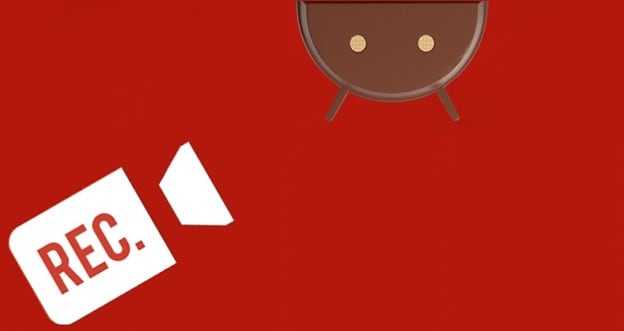
사람들은 장치 화면을 끄고 앱에서 ‘중지’를 누르거나 알림 표시줄을 사용하여 쉽게 녹음을 중지할 수 있습니다. 무료 버전은 사람들이 녹음하는 시간을 5분으로 제한하고 오디오 녹음은 30초 동안만 지속됩니다. 사람들은 자신을 제한하지 않는 경우 응용 프로그램 내에서 유료 버전으로이 응용 프로그램을 매번 업그레이드 할 수 있습니다.
2- Wondershare MirrorGo 안드로이드 레코더
MirrorGo 안드로이드 레코더 최신 수정 사항이 포함된 재미있는 기능의 완전한 패키지입니다. Android 스마트폰과 컴퓨터를 연결할 수 있는 화면 녹화 앱과 매체입니다. 모든 사용자가 원할 수 있는 광범위한 기능과 품질을 제공하며 주요 이점은 소프트웨어가 인터넷의 모든 위협과 위험으로부터 매우 잘 보호된다는 것입니다.
아래에서 녹화 안드로이드 화면 소프트웨어를 무료로 다운로드하십시오.

MirrorGo 안드로이드 레코더
안드로이드 기기를 컴퓨터에 미러링하세요!
- 플레이 안드로이드 모바일 게임 더 나은 제어를 위해 키보드와 마우스로 컴퓨터에서.
- 보내고 받기 메시지 SMS, WhatsApp, Facebook 등을 포함한 컴퓨터의 키보드 사용
- 여러 개 보기 알림 전화를 들지 않고 동시에.
- 용도 안드로이드 애플 리케이션 전체 화면 경험을 위해 PC에서.
- 기록 당신의 고전적인 게임 플레이.
- 화면 캡처 중요한 지점에서.
- 공유 비밀 움직임과 다음 레벨 플레이를 가르칩니다.
Wondershare MirrorGo 소프트웨어를 사용하면 사용자가 컴퓨터와 Android 스마트폰을 사용하여 수행할 수 있는 다양한 새로운 작업을 이해할 수 있습니다. 당신은 즐길 수 있습니다:
- I. 컴퓨터의 모바일 게임; 더 넓은 화면, HD 디스플레이
- II.손끝 이외의 컨트롤; 키보드와 마우스로 플레이
- III.언제든지 화면 활동을 기록하거나 스크린샷을 캡처하여 온라인으로 공유합니다.
- IV. 및 충돌 없이 이미지 및 오디오 캡처
- V. 훨씬 쉽고 안전한 방법으로 파일 전송
이렇게 하면 엄지의 피로를 줄이는 데 도움이 되며, Android 스마트폰을 사용하는 동안 사용자는 실제로 가장 많이 사용되는 손의 일부이기 때문에 사용자가 엄지의 피로와 엄지 문제를 경험할 수 있습니다.
Android 휴대폰은 사용자에게 표준과 수준을 제공하므로 스마트폰을 사용할 가치가 있는 완벽한 앱을 선택하십시오.
3- 모비즌
Mobizen은 루팅되지 않은 기기가 작동해야 하는 Android 화면 녹화 앱입니다. 사람들이 데스크탑에서 SMS를 보내고, 비디오를 PC 화면으로 직접 스트리밍하고, 파일을 컴퓨터로 전송할 수 있을 뿐만 아니라 모든 유형의 작업을 수행할 수 있는 선택입니다. 사람들은 또한 자신의 화면에 기록을 만들 수 있으며 Lollipop 이전에는 루트 없이 사람들이 Android 애플리케이션으로 기록할 수 있는 몇 안 되는 기술 중 하나입니다. 불행히도 화면 녹화는 크지 않으며 아마도 건너뛰기, 점프 및 프레임 속도 저하가 있을 것입니다. 모비즌은 완벽하지 않지만 무료이며 존재합니다.
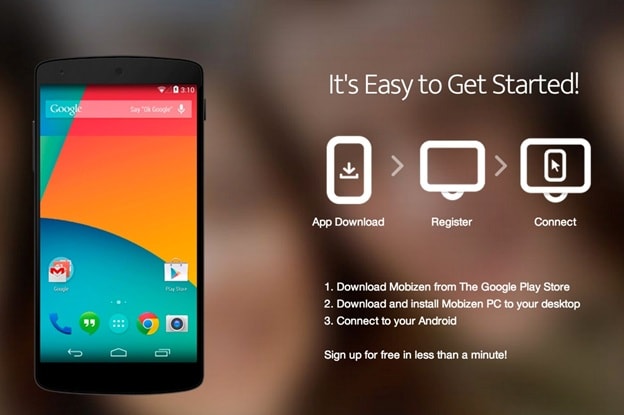
4- 텔레시네
Telecine 녹음 앱을 작동하려면 루팅되지 않은 기기도 필요합니다. Google Play 평가에서 별 4.5개 중 5개와 함께 목록에서 가장 높은 평가를 받은 앱입니다. 사람들이 녹화 중임을 알 수 있도록 기기에 겹침을 배치하고 일반적으로 화면 녹화 앱에서 볼 수 있는 여러 효과로 알림을 차단하지 않는다고 주장합니다. 워터마크가 없고 비용도 무료입니다. 개발자는 오픈 소스이기 때문에 자체적으로 또는 이를 기반으로 하는 자체 앱에서 패치 및 수정 사항을 모두 제출할 수 있습니다.
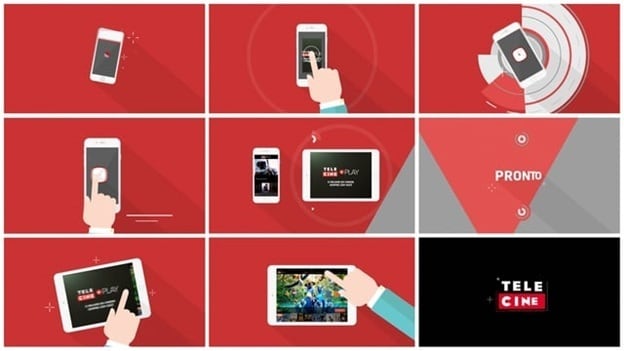
5- ilos 스크린 레코더:
ilos가 Lollipop에서 화면 녹화에 올 때 완전히 무료 옵션입니다. ilos는 매우 간단한 앱입니다. 휘파람과 종소리가 많지는 않지만 모든 장치에서 작동해야하며 Android 5.0 이상을 실행하는 오디오를 녹음합니다. ilos는 또한 워터마크, 시간 제한 및 광고가 없다고 선전합니다. 공식 웹사이트에는 사람들이 원하는 경우 컴퓨터의 내용을 녹음할 수 있는 매력적인 웹 레코더도 있습니다.
각 응용 프로그램 위에는 다른 응용 프로그램과 다른 개별 사양이 있습니다. 위의 모든 화면 녹화 앱은 무료로 다운로드할 수 있으며 사람들은 안드로이드 화면을 녹화하는 데 사용합니다.
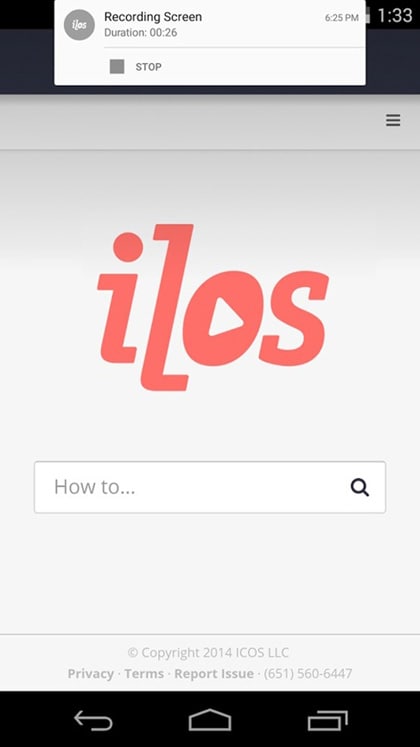
2. 어떤 Android Screen Recorder 앱을 신뢰할 수 있습니까?
그러나 우리는 인터넷을 사용하고 인터넷에서 앱과 소프트웨어를 다운로드하는 동안 발생할 수 있는 위험을 모두 알고 있습니다. 바이러스, 스파이웨어 및 새 앱 설치로 인해 직면하는 기타 위협. 이러한 전체 지식이 있으면 사용자가 앱이나 소프트웨어를 어떻게 신뢰할 수 있습니까? Wondershare MirrorGo 소프트웨어
. 여기>> Wondershare MirrorGo에 대한 자세한 정보를 얻으려면.
3부 : MirrorGo 안드로이드 레코더로 안드로이드 화면을 녹화하는 방법
Android 화면을 녹화하는 몇 가지 간단한 단계만 있습니다. 다음 단계를 따르십시오.
1단계: 제품 실행 MirrorGo 안드로이드 레코더 .
2단계: 휴대폰을 MirrorGo에 연결하면 아래와 같은 인터페이스가 PC에 나타납니다.

3단계: ‘Android Recorder’ 버튼을 클릭하고 녹음을 시작합니다.

4단계: 버튼을 클릭하면 녹화가 중지됩니다. 그리고 영상에 저장된 주소를 볼 수 있습니다.

마지막 기사

